-
Начало работы
-
Шлем виртуальной реальности и коммуникационный модуль
-
Шлем
- Сведения о Шлем VIVE Pro 2
- Надевание Шлем VIVE Pro 2
- Регулировка расстояния между окулярами на шлеме
- Можно ли использовать VIVE Pro 2 c корректирующими очками?
- Регулировка расстояния до объектива на шлеме
- Замена лицевой накладки
- Подключение USB-устройства к Шлем VIVE Pro 2
- Отсоединение наушников шлема
- Установка собственных наушников
- Повторная установка наушников шлема
- Присоединение подкладки для головы на ремешке шлема
- Обновление встроенного ПО шлема виртуальной реальности
- Что означает индикатор состояния на шлеме виртуальной реальности?
- Для чего используется сдвоенная камера?
-
Коммуникационный модуль VIVE (2.0)
-
Уход за изделием и ремонт
-
Общие решения
- Как исправить такие проблемы, как черный или застывший экран?
- Как я могу устранить неисправности шлема?
- Что делать, если индикатор состояния на шлеме сигнализирует об ошибке?
- Что делать, если шлем не отслеживается?
- Я вижу размытое изображение на экране шлема. Что делать?
- Как устранить ошибку "шлем не обнаружен"?
- Шлем не отслеживается из-за проблем с портом USB. Что делать?
- После обновления до версии Windows 10, VIVE отображается как главный монитор компьютера. Что делать?
- Возникают пропущенные кадры. Что делать?
- Я вижу перемещение или плавающие объекты в виртуальной реальности. Что делать?
- Отсутствует звук при использовании наушников USB Type C.
- Существует ли способ слышать на компьютере то, что происходит в виртуальной реальности?
- Что делать, если сдвоенная камера шлема не включается?
- Что делать, если в наушниках шлема слышен треск?
- Что делать, если состояние подключения шлема нестабильно?
- Когда шлем подключен, компьютер издает звуковой сигнал при перезагрузке.
-
-
Базовые станции
-
Базовая станция 2.0
- Сведения о SteamVR Base Station 2.0
- Установка SteamVR Base Station 2.0
- Советы по настройке SteamVR Base Station 2.0
- Сколько базовых станций SteamVR 2.0 можно использовать в рамках одного настраиваемого пространства?
- Что следует учитывать при установке более двух базовых станций SteamVR 2.0?
- Настройка дополнительных базовых станций
- Каков минимальный и максимальный размер игровой зоны при использовании более двух базовых станций SteamVR 2.0?
- Доступное для игры пространство имеет нестандартную форму. Могу ли я использовать для настройки больше двух базовых станций SteamVR 2.0?
- Могу ли я использовать нечетное количество базовых станций SteamVR 2.0?
- Настройка каналов базовых станций
- Как узнать, какие базовые станции в данный момент используются?
- Установка SteamVR Base Station 2.0 с помощью монтажного комплекта
- Очистка базовых станций
-
Базовая станция 1.0
-
Вопросы и ответы по базовым станциям 1.0 и 2.0
-
-
Контроллеры
- О Контроллеры VIVE (2018)
- Зарядка контроллеров
- Включение и выключение контроллеров
- Сопряжение контроллеров со шлемом
- Прикрепление ремешков к контроллерам
- Обновление встроенного ПО контроллера
- Что означает индикатор состояния на контроллерах?
- Что делать, если контроллер не отслеживается?
- Как узнать, какой контроллер не отслеживается?
- Что делать, если сенсорная панель контроллера слишком чувствительна?
- Что делать, если контроллер не включается?
- Контроллер автоматически выключается. Что делать?
- Как восстановить контроллер после прерванного обновления?
-
Игровая зона
- Что такое игровая зона?
- Выбор игровой зоны
- Планирование игровая зона
- Настройка игровая зона в положении только стоя
- Настройка игровая зона в масштабе комнаты
- Проверка настройки
- Как включить систему VIVE после настройки?
- Каков рекомендуемый размер игровой зоны?
- Смогу ли я использовать под игровую зону пространство, занятое мебелью?
- Будут ли приложения для использования только сидя или стоя работать при настройке с передвижением по комнате?
- Что делать, если у меня возникают проблемы при загрузке установочного файла для VIVE?
- Я не могу завершить настройку комнаты. Что делать?
-
Настройки
-
Настройки системной информационной панели
-
SteamVR
-
Включение сдвоенной камеры
Необходимо активировать настройки сдвоенной камеры шлема VIVE Pro 2 перед ее использованием в виртуальной реальности.
- На компьютере откройте приложение SteamVR.
-
Нажмите
 , а затем выберите Настройки > Камера.
, а затем выберите Настройки > Камера.
- Активируйте камеру с помощью переключателя Включить/Отключить рядом с параметром «Активировать камеру».
- Нажмите кнопку Перезапустить SteamVR, чтобы перезапустить приложение SteamVR.
-
Нажмите
 , а затем выберите Настройки > Камера.
, а затем выберите Настройки > Камера.
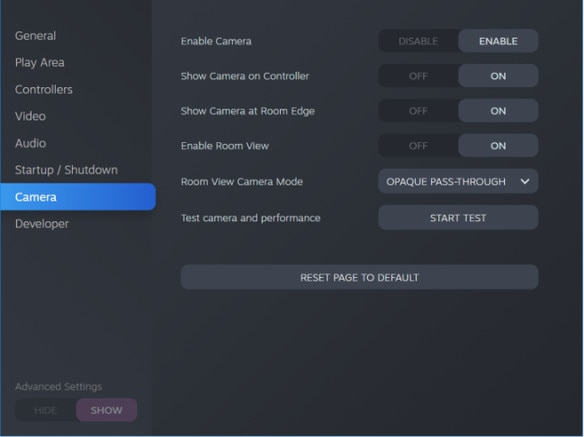
-
Включите желаемые опции.
- Показывать камеру на контроллере Рядом с контроллером появится экран, на котором будет отображаться реальное окружение.
- Показывать камеру на краю комнаты Отображение реального окружения при приближении к границе игровой зоны.
- Включить вид комнаты Дважды нажмите кнопку «Система» в любое время, чтобы посмотреть реальное окружение. Дважды нажмите кнопку «Система» еще раз, чтобы вернуться в виртуальную реальность.
Примечание: При включении функции Показывать камеру на краю комнаты или Включить вид комнаты можно выбрать вид реального окружения в Режиме отображения вида комнаты.
Была ли эта информация полезной?
Да
Нет
Отправить
Спасибо! Ваши отзывы помогают другим пользователям находить самую полезную информацию.